

2023-12-17 14:10:00 电脑系统网
如何防止win11更新设备:
一、组策略
1、首先按键盘“首先按键盘”win r打开操作框。

2、输入“在其中输入”gpedit.msc回车确定打开组策略编辑器。
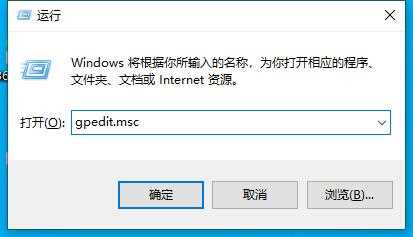
3、“windows组件”进入管理模板。
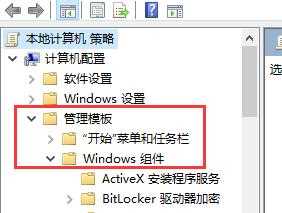
4、然后进入“windows更新”,双击打开“选择何时接受预览版和功能更新”。
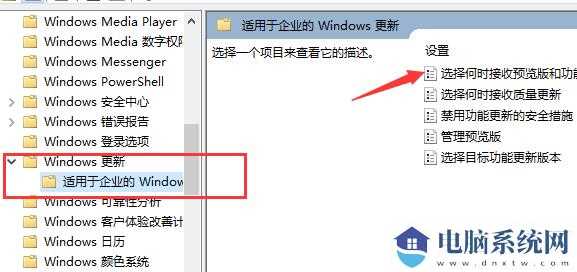
5、检查“已启用”,将下面设置为“21h1”,然后点击下面的“确定”保存以防止更新。
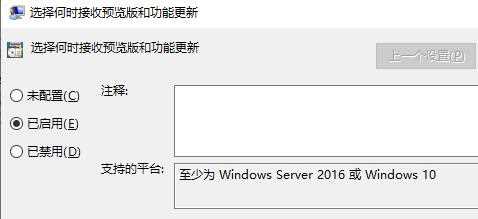
二、注册表
1、仍然使用组合键打开操作,输入“regedit回车时确定打开注册表编辑器。
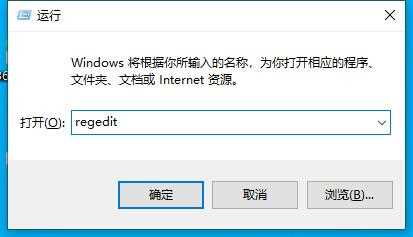
2、然后进入“计算机”HKEY_LOCAL_MACHINE\SOFTWARE\Policies\Microsoft\Windows\WindowsUpdate”路径。
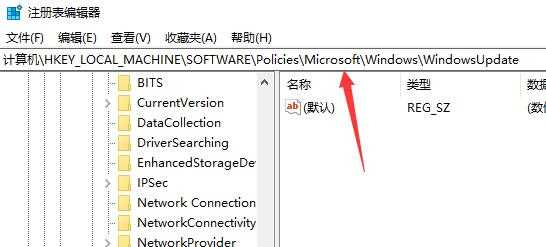
3、然后右键右侧的空白处,选择新的“DWORD值”。
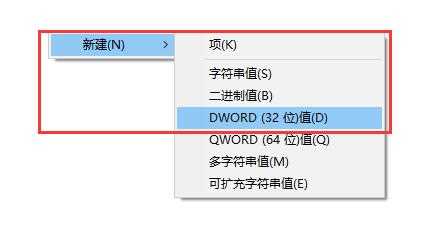
4、将其命名为“”TargetReleaseversion并将数值改为“1”,点击“确定”保存。
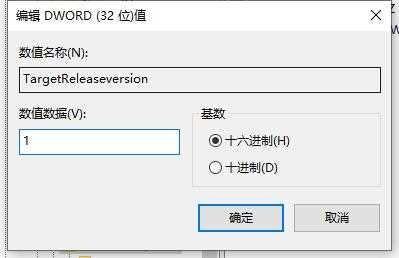
5、再建一个“字符串值”,重新命名为“字符串值”TargetReleaseversionInfo”。
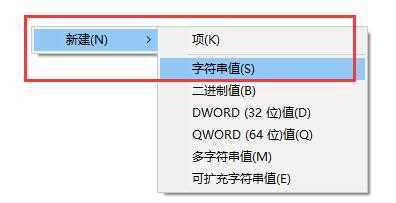
6、双击打开新建后,将数值数据更改为“21h1”,并点击“确定”保存,以防止设备进行win11更新。
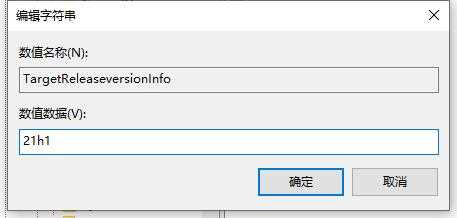
01-04228
